如何安全删除英雄联盟的分步指南
对于许多玩家来说,《英雄联盟》曾经是日常生活的一部分,但随着游戏兴趣的转变、设备空间紧张或系统性能问题的出现,彻底卸载游戏已成为必然。然而,《英雄联盟》不像普通应用程序那样容易删除,许多用户发现卸载后系统中仍残留许多相关文件,影响性能,甚至占用存储空间。为了帮助您彻底解决此问题,本文将提供关于 如何卸载英雄联盟 干净高效。无论您是 Windows 用户还是 macOS 用户,都能找到适合自己的清理方法。
第一部分:为什么要卸载英雄联盟
虽然《英雄联盟》是一款广受欢迎的多人在线战术竞技游戏,但并非所有玩家都愿意长期游玩。有些用户在游戏过程中会遇到技术问题,例如频繁卡顿、客户端崩溃或更新失败;而有些用户则可能因为个人兴趣改变或学习工作压力增加而决定暂时或永久退出游戏。此外,有些用户可能会主动寻求卸载《英雄联盟》的方法,以便通过卸载未使用的软件来释放磁盘空间。
更重要的是,如果英雄联盟安装过程中出现残留文件或注册表问题,不仅会影响电脑的运行效率,还可能与其他软件发生冲突。因此,彻底删除游戏文件比简单地将图标拖入回收站更为重要。无论您是想清理杂物还是解决技术问题,正确卸载英雄联盟都是不可忽视的重要步骤。
第 2 部分。为什么无法卸载英雄联盟
许多用户在尝试卸载《英雄联盟》时会遇到各种意想不到的障碍。最常见的错误信息之一是:“无法卸载《英雄联盟》,Riot 客户端仍在运行”。这是因为 Riot 客户端作为启动器仍在后台运行,即使您已关闭主界面,仍可能存在未完全终止的残留进程。
此外,一些常见原因也可能会导致英雄联盟无法正常卸载:
• 后台服务未关闭:Riot Vanguard 等服务可能未停止,导致系统阻止文件修改或删除。
• 系统权限不足:如果卸载过程不是以管理员身份运行,系统可能会拒绝执行清理命令。
• 异常注册表或文件残留:安装或更新过程中的错误可能会留下异常路径或损坏的组件,导致卸载失败。
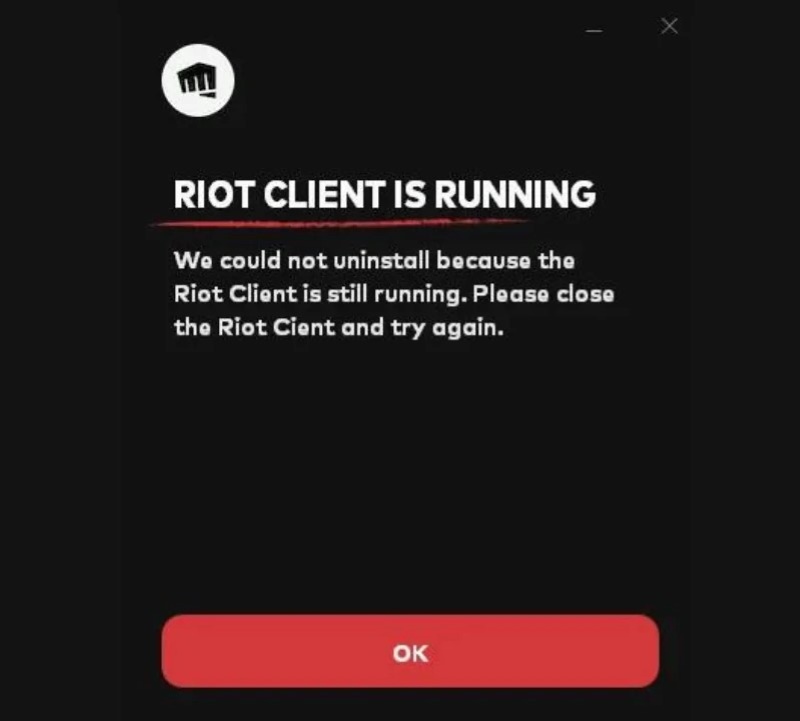
许多用户可能会搜索“为什么英雄联盟无法卸载”或“如何修复英雄联盟卸载错误”,但解决方案通常比人们想象的要简单。只要正确终止进程并手动清理残留文件,即可完成卸载。接下来,我们将介绍 Windows 和 macOS 平台的完整卸载流程,帮助您彻底删除英雄联盟。
三、如何在 Windows 上卸载英雄联盟
如果您想在 Windows 上卸载《英雄联盟》,以下方法可以帮助您彻底删除游戏文件和剩余内容。即使您不小心删除了数据,也不用担心,您可以使用 Windows 恢复工具 检索它。
控制面板
步骤 1。 按 WIN + R 键打开运行对话框,输入 control 并按回车键。
步骤 2。 点击 程序 > 程序和功能.
步骤 3。 在程序列表中找到英雄联盟,右键选择 卸载.
步骤 4。 按照卸载向导完成该过程,然后重新启动计算机。
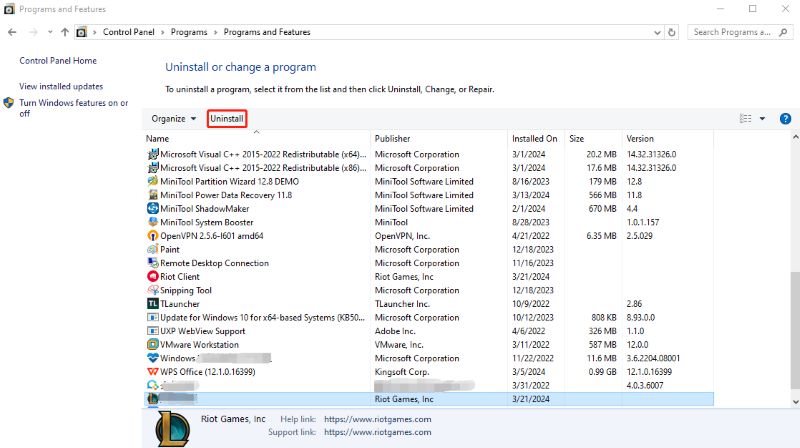
如果您看到消息“Riot Client仍在运行”,请打开任务管理器并手动结束相关进程。
Windows设置
步骤 1。 点击 开始 菜单并选择设置。
步骤 2。 在MyCAD中点击 软件更新 应用>应用和功能.
步骤 3。 找到英雄联盟或 Riot 客户端,点击它并选择 卸载 标签。
步骤 4。 按照提示完成卸载过程。此方法适用于 Windows 10 和 11;界面相对直观。
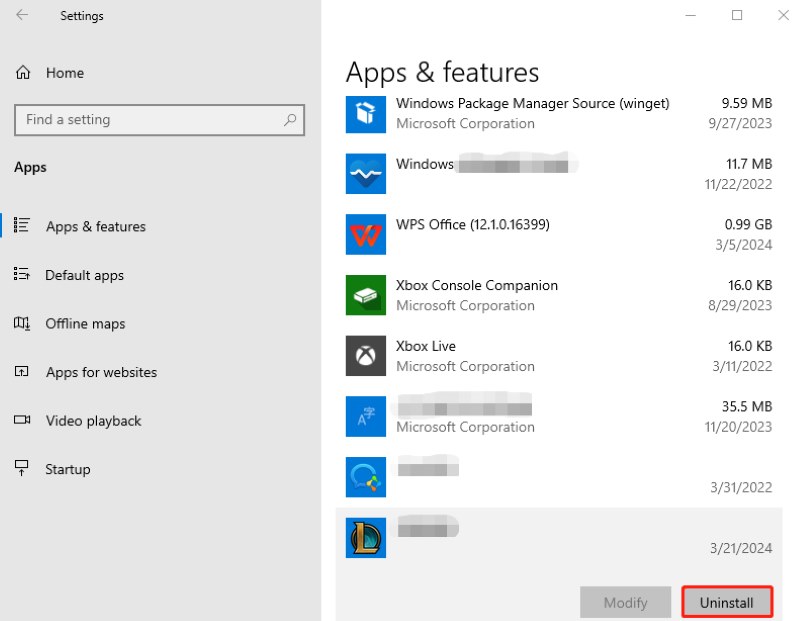
手动寄存器清理
即使您已完成上述卸载,系统中仍可能残留一些 LOL 配置文件或注册表项。您可以按照以下步骤手动清除它们:
步骤 1。 新闻通稿 WIN + R,类型 %APPDATA% 然后按 Enter 键,检查是否有 Riot Games 文件夹并将其删除。
步骤 2。 同样,检查 %localappdata% 下是否有 Riot Games 文件夹并将其删除。
步骤 3。 打开注册表编辑器(按 WIN + R 并输入 regedit),导航到以下路径并删除相关条目:
HKEY_LOCAL_MACHINESOFTWARE暴动游戏
HKEY_CURRENT_USERSoftwareRiot Games
步骤 4。 重新启动计算机并确认所有与 Riot 和英雄联盟相关的程序和文件夹都已清除。
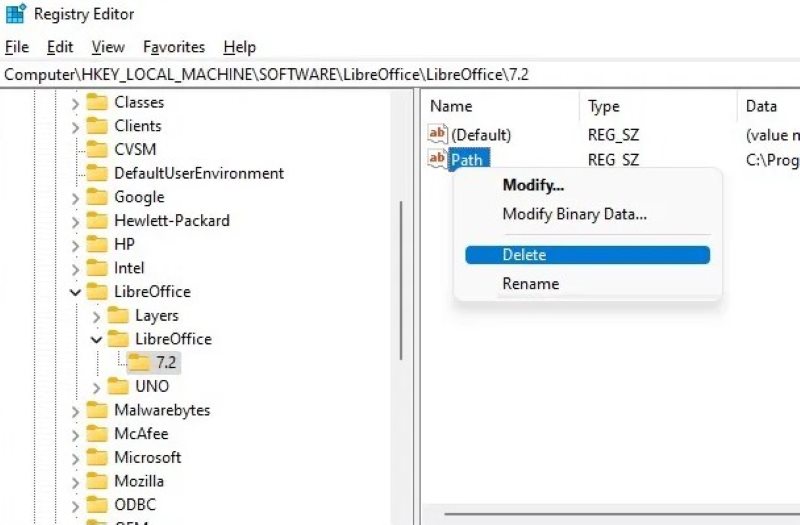
这是在 Windows 上卸载《英雄联盟》的完整流程。如果您仍然遇到诸如“为什么无法卸载《英雄联盟》”之类的问题,强烈建议您先结束后台进程,以确保没有 Riot 应用程序正在运行。
第4部分。如何在Mac上卸载英雄联盟
许多 macOS 用户也在搜索如何从 Mac 中删除 LOL,但就像在 Windows 上一样,仅仅将应用程序拖入垃圾箱是不够的。这是因为 LOL 的数据分散在多个隐藏路径中,如果不彻底清理,它仍然会占用磁盘空间或影响系统性能。以下是三种有效的卸载方法:
删除应用程序
步骤 1。 可选 发现者 并去 应用 文件夹中。
步骤 2。 找到英雄联盟图标,右键单击并选择 移到废纸篓.
步骤 3。 最后,点击 清空回收站 选项卡以完成基本卸载。
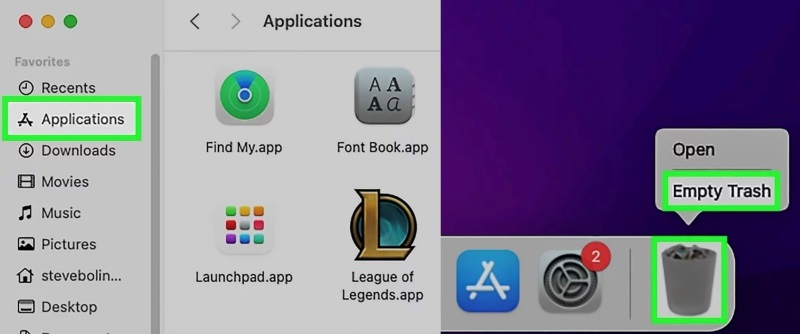
需要注意的是,这只会删除主程序文件;你还需要 清除 Mac 上的缓存 和其他配置文件。
前往文件夹
步骤 1。 在 Finder 中,单击 转到>转到文件夹,然后逐个进入以下路径,并删除相应的文件夹:
~/Library/Application Support/Riot Games
〜/库/日志/诊断报告
~/Library/Caches/com.riotgames.LeagueofLegends
~/Library/Preferences/com riotgames。英雄联盟的.plist
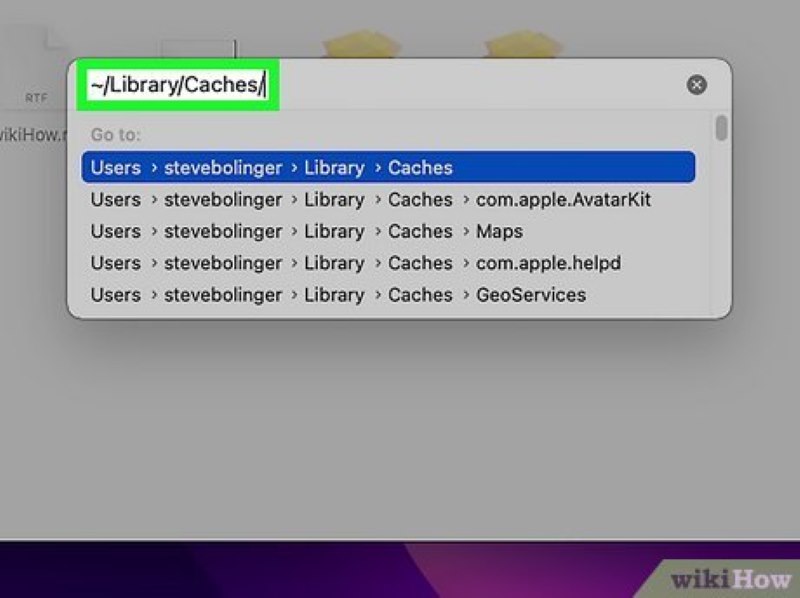
步骤 2。 如果你使用过Riot Client,则必须找到并删除相关的缓存路径。
步骤 3。 最后,重新启动计算机以确认文件已被清除。
第三方工具
虽然手动删除可以清理大多数文件,但有时可能会遗漏隐藏内容。为了更有效地清理系统残留,您可以使用专业的工具—— Apeaksoft Mac Cleaner。这款清理工具专门针对 macOS 进行了优化,支持快速查找和删除残留的应用程序数据,适合彻底卸载英雄联盟。
最佳LOL卸载工具
- 支持智能扫描联盟相关的所有缓存、日志、服务文件,避免遗漏。
- 清理过程不需要手动操作多个目录。
- 可同时检测Riot Client与英雄联盟的关联数据,一键清除。
- 配备垃圾清理、系统优化、隐私删除等多种实用模块。
安全下载

步骤 1。 下载最新版本的 Mac Cleaner,然后按照提示将其拖入 应用 文件夹以完成安装。打开程序后,选择 工具包 主页中间的部分。然后点击 卸载 按钮。

步骤 2。 点击 卸载 页面中,单击 Scan 扫描,软件将自动扫描 Mac 上安装的所有应用程序。扫描完成后,在右侧的应用程序列表中向下滚动,找到《英雄联盟》和 Riot 客户端,然后点击 清洁 按钮。Mac Cleaner 将立即开始清理与英雄联盟相关的所有文件,包括隐藏路径中的剩余项目。

步骤 3。 清理完成后,系统会提示卸载完成,您可以立即重启电脑,以确保系统状态完全更新。

结语
卸载英雄联盟并不复杂,关键在于能否彻底卸载。本文提供了关于 如何删除英雄联盟 在 Windows 和 Mac 上,帮助您彻底清除任何残留问题。假设您需要快速彻底地清理。在这种情况下,您可以尝试 Apeaksoft Mac Cleaner,可智能扫描并删除所有相关文件,卸载更加省心可靠。
相关文章
人们喜欢从 iTunes/iTunes Store 自定义铃声并将其设置为 iPhone 铃声。 但是如何删除自定义铃声呢? 您可以在此处找到解决方案。
GamePigeon 安全吗? 你如何删除游戏鸽子? 如何删除 iPhone 上的 Game Pigeon 应用程序? 在这里您可以学习 2 种从 iPhone 卸载 Game Pigeon 的方法。
这是一个可操作的教程,告诉您如何在 iPhone 上删除 Snapchat 聊天记录以保护您的隐私和重要信息。
要从 Mac 上完全卸载 BlueStacks Android 仿真器平台,您可以阅读并遵循我们的指南。

